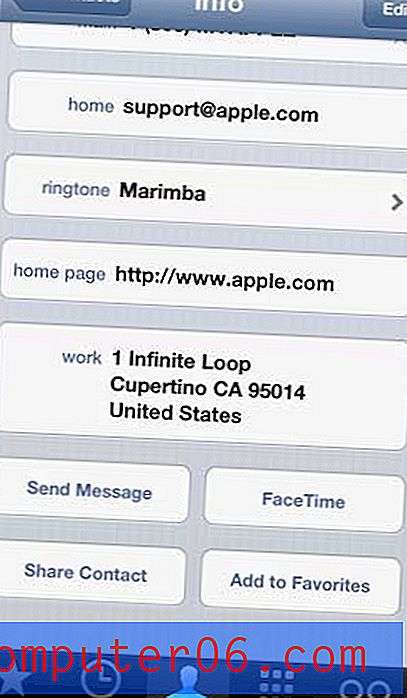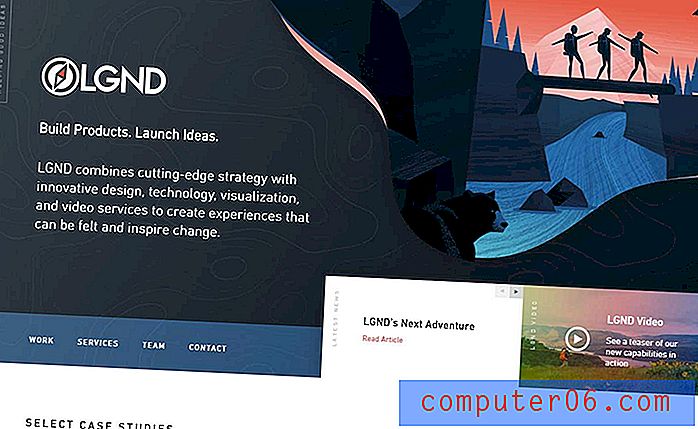Come centrare verticalmente il testo in Word 2013
Ultimo aggiornamento: 12 dicembre 2016
Microsoft Word 2013 ha molte opzioni di formattazione, sebbene alcune di quelle meno comunemente utilizzate possano essere difficili da individuare. Una delle impostazioni che può essere difficile da trovare è il selettore per l'allineamento verticale. Ma questa è un'opzione regolabile, il che significa che puoi centrare verticalmente il testo in Word 2013.
Quando stai regolando l'allineamento verticale del tuo documento, avrai la possibilità di impostarlo come Superiore, Centrale, Giustificato o Basso . Ai fini di questo tutorial selezioneremo l'opzione Centro, ma puoi sperimentare ciascuna delle diverse opzioni se non sei sicuro di quale sia la migliore per la tua situazione.
Centra verticalmente il testo in Word 2013
L'impostazione di allineamento verticale predefinita in Microsoft Word 2013 è "In alto". Ciò significa che se si crea un nuovo documento e si immette una riga di testo, verrà visualizzato nella parte superiore della pagina. I passaggi seguenti modificheranno tale impostazione in modo che la singola riga di testo appaia invece al centro della pagina. Questo è l'ideale se devi centrare verticalmente un titolo nel tuo documento Word.
I nostri passaggi seguenti ti forniranno un documento in cui ogni pagina è centrata verticalmente. Questo perché selezioneremo l'opzione Documento intero quando applicheremo il nostro allineamento verticale. Tuttavia, puoi anche scegliere l'opzione per applicare l'allineamento verticale Da questo punto in avanti, che invece centrerà verticalmente tutto ciò che segue la tua posizione corrente.
Passaggio 1: apri il documento in Word 2013.
Passaggio 2: fare clic sulla scheda Layout di pagina nella parte superiore della finestra.

Passaggio 3: fare clic sul pulsante Imposta pagina nell'angolo in basso a destra della sezione Imposta pagina della barra di navigazione.
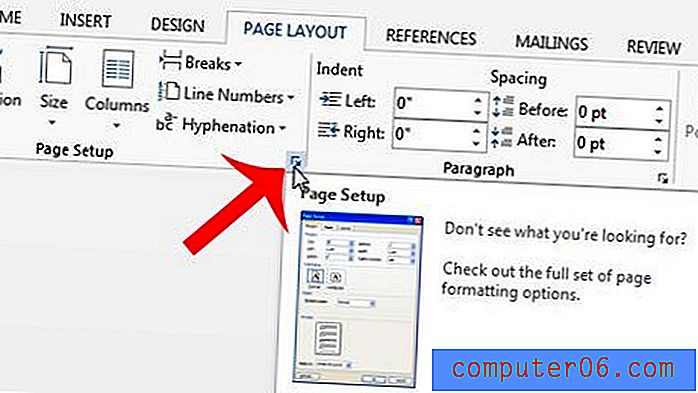
Passaggio 4: fare clic sulla scheda Layout nella parte superiore della finestra.
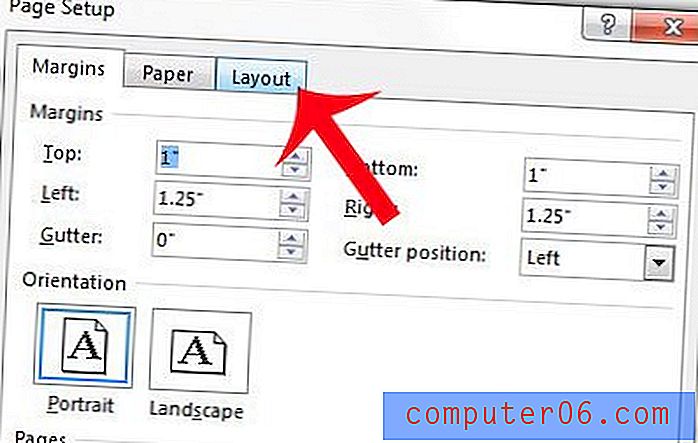
Passaggio 5: fare clic sul menu a discesa a destra di Allineamento verticale, quindi selezionare l'opzione Centra .
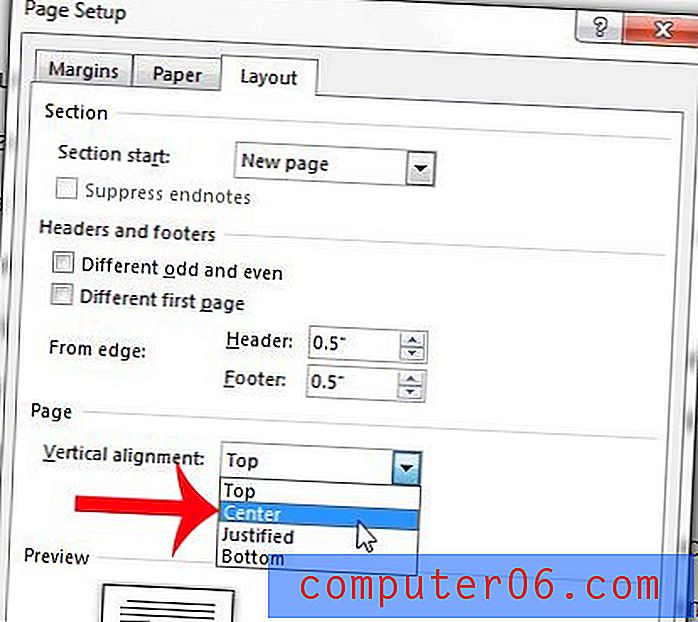
Passaggio 6: confermare che Tutto il documento sia selezionato nel menu a discesa a destra di Applica a, quindi fare clic sul pulsante OK .
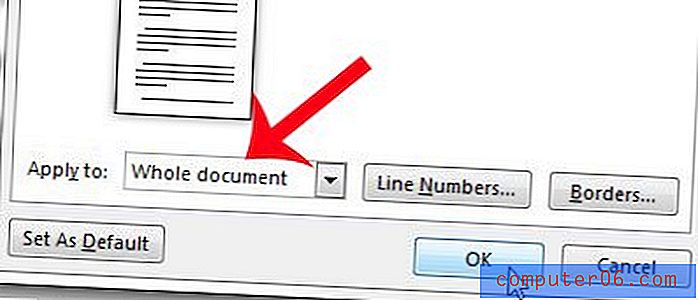
Riepilogo: come centrare verticalmente il testo in Word
- Fai clic sulla scheda Layout di pagina.
- Fai clic sul pulsante Imposta pagina .
- Fare clic sulla scheda Layout nella finestra Imposta pagina .
- Fai clic sul menu a discesa Allineamento verticale, quindi fai clic sull'opzione Centra .
- Fai clic sul menu a discesa Applica a, quindi fai clic sull'opzione Documento intero .
- Fai clic sul pulsante OK .
Il tuo documento contiene molte informazioni sensibili che vuoi che solo alcune persone possano leggere? Scopri come proteggere con password un documento in Word 2013 in modo che chiunque voglia leggere il documento dovrà conoscere la password che crei.